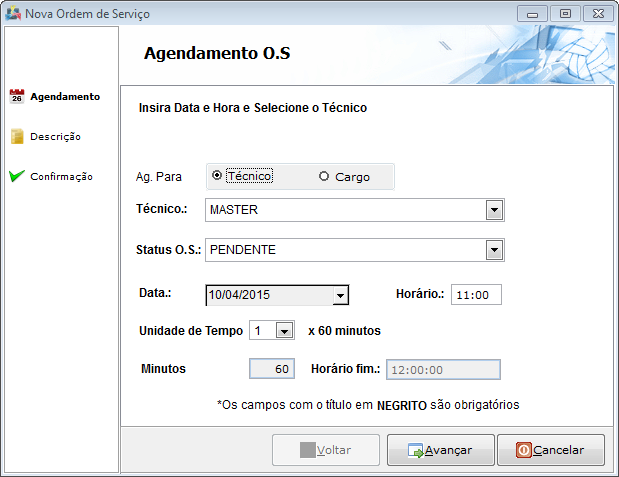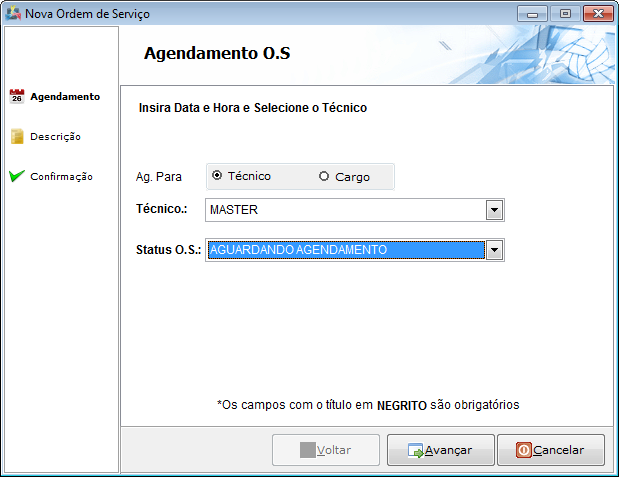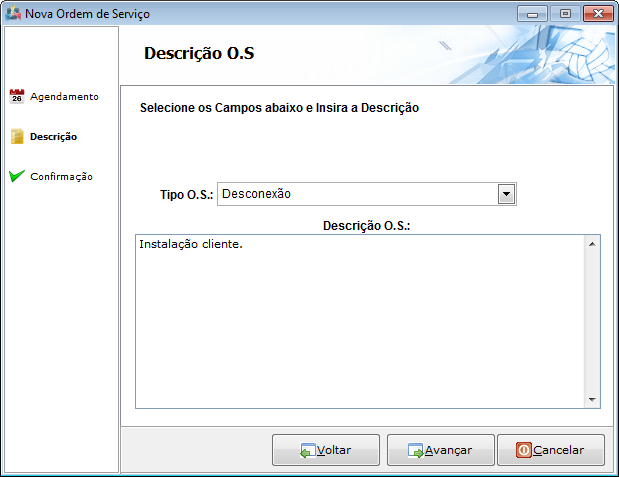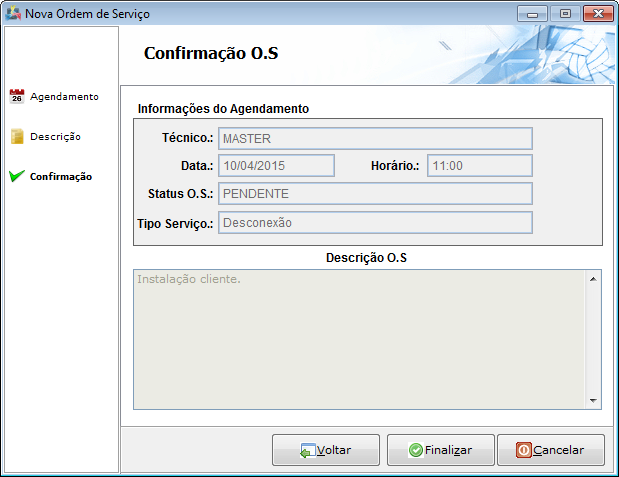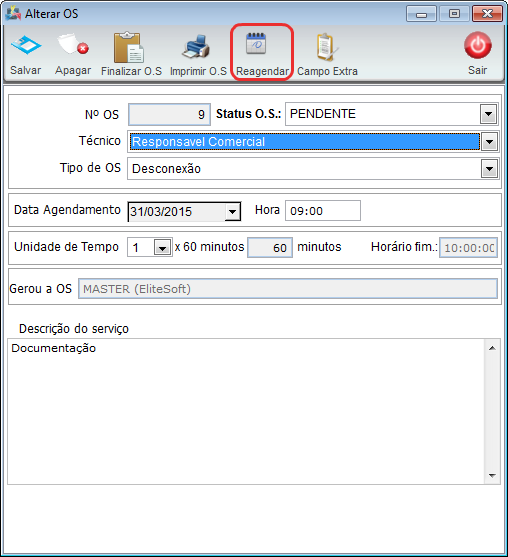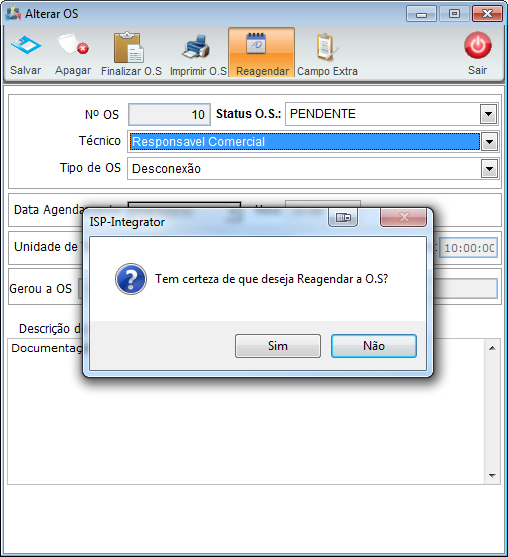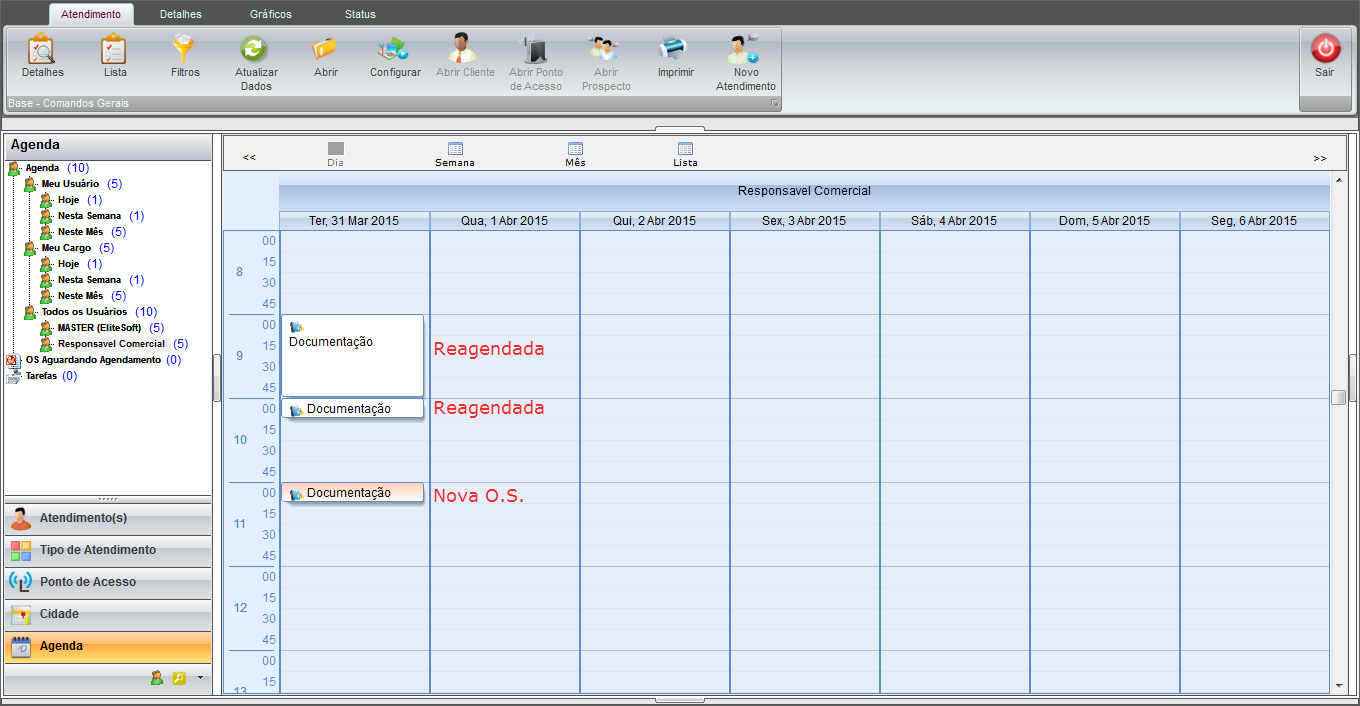Mudanças entre as edições de "Modulo Desktop - Relação de Atendimentos - Nova ordem de serviço"
| Linha 26: | Linha 26: | ||
*'''Unidade de Tempo''': quanto tempo pode ou será realizado o serviço; | *'''Unidade de Tempo''': quanto tempo pode ou será realizado o serviço; | ||
*'''Minutos e Horário Fim.: é o cálculo no que foi definido entre o Horário e a unidade de tempo; | *'''Minutos e Horário Fim.: é o cálculo no que foi definido entre o Horário e a unidade de tempo; | ||
| + | |||
2) No item "Descrição" é possível selecionar Status e Tipo da O.S. | 2) No item "Descrição" é possível selecionar Status e Tipo da O.S. | ||
| Linha 35: | Linha 36: | ||
*'''Descrição O.S.''': informe o que será realizado em relação ao serviço; | *'''Descrição O.S.''': informe o que será realizado em relação ao serviço; | ||
| − | ''' | + | '''Selecione a opção "Avançar" e "Confirmação".''' |
| − | + | ||
| + | 3) Confirmar o agendamento da nova OS. | ||
[[Arquivo:AtendimentoOSItemConfirmacao.png]] | [[Arquivo:AtendimentoOSItemConfirmacao.png]] | ||
| − | |||
3.1) Na O.S. temos várias opções, entre elas "Reagendar". | 3.1) Na O.S. temos várias opções, entre elas "Reagendar". | ||
| Linha 48: | Linha 49: | ||
[[Arquivo:AtendTarefaReAgendOS.png]] | [[Arquivo:AtendTarefaReAgendOS.png]] | ||
| + | |||
3.1.1) É emitido uma mensagem se realmente deseja reagendar a O.S., caso clique em "Sim", a antiga já sofre a alteração de status e poderá escolher a nova data de agendamento. Escolha a nova data e clique em "Salvar". | 3.1.1) É emitido uma mensagem se realmente deseja reagendar a O.S., caso clique em "Sim", a antiga já sofre a alteração de status e poderá escolher a nova data de agendamento. Escolha a nova data e clique em "Salvar". | ||
[[Arquivo:AtendTarefaReAgendOSMens.png]] | [[Arquivo:AtendTarefaReAgendOSMens.png]] | ||
| + | |||
3.1.2) Abaixo uma demonstração como ficam as ordens de serviço reagendadas e a nova ordem de serviço na agenda do usuário. | 3.1.2) Abaixo uma demonstração como ficam as ordens de serviço reagendadas e a nova ordem de serviço na agenda do usuário. | ||
| − | [[Arquivo:AtendTarefaReAgendOSAgenda.png| | + | [[Arquivo:AtendTarefaReAgendOSAgenda.png|900px]] |
| + | |||
| − | [[# | + | [[#content|Topo]] |
Edição das 15h35min de 6 de maio de 2016
Módulo Desktop - Atendimentos - Relação de Atendimentos - Nova Ordem de Serviço
1) É possível adicionar uma "Nova Ordem de Serviço" ao atendimento.
- Ag.Para: Selecione se a O.S. será agenda para um Técnico ou para o Cargo;
- Técnico ou Cargo: Agendando para Técnico o combo carrega os Técnicos, se for Cargo, carregará os cargos para a seleção.
- Obs.: No caso do Técnico, no cadastro de usuário deve estar como Técnico igual a "SIM".
- Status O.S.:
- Pendente: com o status pendente os campos referente a data e horário ficam habilitados para seleção;
- Aguardando Agendamento: os campos referente a data e horário são desabilitados e fica a critério do técnico ou cargo definir o horário para realizar o serviço, abaixo o exemplo do status "Aguardando Agendamento":
- Data: data do agendamento da OS;
- Horário: horário do agendamento;
- Unidade de Tempo: quanto tempo pode ou será realizado o serviço;
- Minutos e Horário Fim.: é o cálculo no que foi definido entre o Horário e a unidade de tempo;
2) No item "Descrição" é possível selecionar Status e Tipo da O.S.
- Tipo O.S.: informe o tipo da O.S.;
- Exite um cadastro de Tipo de Ordem de Serviço, para mais informações clique
 Aqui.
Aqui.
- Exite um cadastro de Tipo de Ordem de Serviço, para mais informações clique
- Descrição O.S.: informe o que será realizado em relação ao serviço;
Selecione a opção "Avançar" e "Confirmação".
3) Confirmar o agendamento da nova OS.
3.1) Na O.S. temos várias opções, entre elas "Reagendar".
Quando reagendamos uma O.S. a antiga fica com o status Sem Solução e o sistema abre outra O.S. com a nova data na Agenda do Usuário.
3.1.1) É emitido uma mensagem se realmente deseja reagendar a O.S., caso clique em "Sim", a antiga já sofre a alteração de status e poderá escolher a nova data de agendamento. Escolha a nova data e clique em "Salvar".
3.1.2) Abaixo uma demonstração como ficam as ordens de serviço reagendadas e a nova ordem de serviço na agenda do usuário.